때로는 응용 프로그램을 다음과 같이 실행해야합니다.중요한 작업을 수행하는 백엔드 서비스 응용 프로그램을 서비스로 실행하면 다른 사용자가 로그인 한 경우에도 선택한 응용 프로그램이 서비스로 백엔드에서 작동 할 수 있습니다. 한 사용자 계정에서 실행되는 프로그램이 아닌 경우 공유 컴퓨터에서 응용 프로그램 사용이 제한 될 수 있습니다. 다른 구성 또는 설치. 응용 프로그램을 서비스로 실행하면이 제한을 피할 수 있습니다. 예를 들어, 휴대용 응용 프로그램을 서비스로 실행하여 모든 사용자에게 실행되도록하는 것이 편리 할 수 있습니다. ServiceRunner 그것을 만드는 오픈 소스 응용 프로그램입니다Windows 서비스로 응용 프로그램을 실행할 수 있습니다. 응용 프로그램을 서비스로 시작하면 서비스 형태로 설치되지 않거나 수동으로 시작해야하는 응용 프로그램을 자동으로 시작할 수 있습니다. 이 메커니즘을 사용하면 시스템에 로그인하기 전에도 응용 프로그램이 서비스로 실행되도록 할 수 있습니다.
응용 프로그램을 서비스로 시작하려면실행 파일의 서비스 이름, 경로 및 인수를 입력하여 구성 파일을 편집해야합니다. 구성 파일이 편집되면 ServiceRunner.exe를 실행하여 지정된 프로그램을 서비스로 시작하십시오. ServiceRunner를 사용하여 실행되는 응용 프로그램은 수동으로 시작하지 않는 한 GUI 인터페이스에서 볼 수 없습니다. ServiceRunner 사용에 대한 자세한 지침은 다음과 같습니다.
1 단계: 에 응용 프로그램의 이름과 경로를 입력하십시오구성 파일. 구성 파일이 실행 파일과 같은 디렉토리 (예 : "ServiceInstaller.exe"및 "ServiceRunner.exe")에 있는지 확인하십시오.
2 단계: 두 번째 행에 지정된 실행 파일에 전달할 인수를 입력하십시오 (선택 사항). 인수를 전달하지 않으려면 구성 파일에서이 행을 삭제하십시오. 예를 들어;
Windows 원격 서비스
C : Program Fileswrswrs.exe
-에스
3 단계 : 관리자 권한으로 "ServiceInstaller.exe"를 시작하고 클릭 설치.

지정된 응용 프로그램을 Windows 서비스로 설치합니다. 새로 만든 서비스를 시작하려면 스타트. 마찬가지로 ServiceInstaller.exe를 시작하고 기본 인터페이스에서 옵션을 선택하여 서비스를 중지하거나 제거 할 수 있습니다.
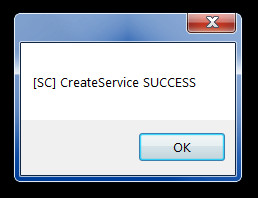
대체로 ServiceRunner는 훌륭합니다.응용 프로그램을 사용하면 다양한 작업을 쉽게 수행하고 필요한 응용 프로그램이 주요 간섭이되지 않도록 유지할 수 있습니다. Windows XP, Windows Vista 및 Windows 7에서 작동합니다.
ServiceRunner 다운로드













코멘트